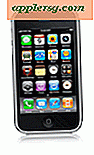Passordbeskytt zip-filer i Mac OS X
 Å lage en passordbeskyttet zip-fil er enkelt i Mac OS X og krever ikke tilleggsprogrammer eller nedlastinger. I stedet bruker du zip-verktøyet som følger med alle Mac-maskiner.
Å lage en passordbeskyttet zip-fil er enkelt i Mac OS X og krever ikke tilleggsprogrammer eller nedlastinger. I stedet bruker du zip-verktøyet som følger med alle Mac-maskiner.
Dette gir en enkel måte å beskytte en zip arkivfil fra uønsket visningstilgang, som når en bruker forsøker å dekomprimere innholdet i zip-arkivet, må riktig passord angis for at arkivet skal trekke ut.
Slik Passord Beskytt en Zip-fil fra Mac OS X Command Line
Hvis du er kjent med kommandolinjen, er syntaksen til den krypterte zip-kommandoen som følger:
zip -e [archive] [file]
For å kryptere flere filer med et passord, for eksempel mappe eller en hel mappe, vil syntaksen være som følger:
zip -er [archive] [folder]
Hvis du ikke er sikker på hvordan du bruker det, les videre for å lære hvordan du oppretter zip-arkiver kryptert med passord. Disse krypterte zip-filene vil opprettholde passordbeskyttelse på tvers av plattformer, noe som betyr at du kan sende en beskyttet zip-fil til en Windows-bruker, og de må fortsatt skrive inn passordet for å kunne se innholdet.

Angi et postnummer i Mac OS X
Du kan opprette passordbeskyttede arkiver av filer og mapper:
- Start terminalen fra mappen Programmer> Verktøy
- Skriv inn følgende kommando:
- Skriv inn og bekreft passordet - ikke glem dette
zip -e archivename.zip filetoprotect.txt
Det resulterende arkivet, i dette tilfellet kalt "archivename.zip", er nå kryptert med det oppgitte passordet. Filen som ble kryptert, "filetoprotect.txt", er nå utilgjengelig uten å skrive inn passordet.
Hvis du planlegger å komprimere flere filer i en mappe, vil du ønske å endre kommandoen litt med -t-flagget slik:
zip -er archive.zip /path/to/directory/
Dette er spesielt viktig for kryptering av glidelåser av flere filer under OS X Mavericks.
Eksempel: Zippe en mappe og angi et passord
Her er et eksempel på hvordan dette vil se ut fra kommandolinjen. I dette tilfellet komprimerer vi og passordbeskytter hele katalogen "Konfidensiell" i brukeren / Dokumenter-katalogen, og den passordbeskyttede posten blir plassert på brukerens skrivebord for enkel tilgang:
$ zip -er ~/Desktop/encrypted.zip ~/Documents/Confidential/
Enter password:
Verify password:
adding: ~/Documents/Confidential/ (deflated 13%)
Legg merke til at passordet ikke vises, dette er normal oppførsel for terminalen.
Legg merke til at med en mappe med flere filer, vil du bruke -er-flagget, tillegget av r indikerer at zip vil rekursivt komprimere og passordbeskytte alle filer i mappen.
Åpner passordbeskyttet zip
Til tross for at du er opprettet på kommandolinjen, trenger du ikke å pakke ut filen fra terminalen, den kan utvides fra Mac OS X Finder eller i Windows ved hjelp av standard unzipping apps. Bare dobbeltklikk på filen, skriv inn passordet, og det vil dekomprimere. Du kan også dekomprimere zip-arkivet fra kommandolinjen med:
unzip filename.zip
Her er noen brukstilfeller for passordbeskyttede zip-arkiver:
- Passordbeskytte en individuell fil eller katalog
- Sende en sensitiv og kryptert fil over et ukryptert nettverk
- Sende konfidensielle data til en Windows-bruker
- Legger til et ekstra lag med sikkerhet til en skjult mappe
- Passordbeskytte dine egne sikkerhetskopier, utenfor Time Machine
Selv om dette kan gi noe beskyttelse på en per-fil eller mappe basis, er det alltid en god ide å passordbeskytte Mac generelt med et påloggingsbehov på systemstart, våkne fra søvn og våkne fra skjermsparer.
Husk at passordbeskyttede zip-filer ikke er kryptert med noen super sterke dype krypteringsmetoder, så hvis du vil ha en sikrere filkryptering, vil du kanskje sende en vanlig zip-fil gjennom openSSL-kryptering med des3 eller noe som ligner på å virkelig gjøre fil sikker.